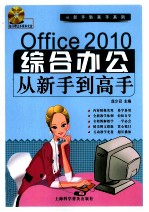
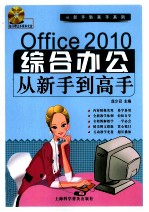
Office2010综合办公从新手到高手PDF电子书下载
- 电子书积分:12 积分如何计算积分?
- 作 者:庞少召主编
- 出 版 社:上海:上海科学普及出版社
- 出版年份:2012
- ISBN:9787542754653
- 页数:336 页
第1章 Office 2010融会贯通 1
1.1 安装Office 2010 1
1.1.1 轻松安装Office 2010 1
1.1.2 修复Office 2010 3
1.1.3 添加或删除Office组件 3
1.2 启动与关闭Office 2010 4
1.2.1 启动Office 2010组件 4
1.2.2 关闭Office 2010组件 5
1.3 Office 2010三大组件新功能 6
1.4 调整窗口 9
1.4.1 调整窗口大小和位置 9
1.4.2 自由调整文档显示大小 11
1.5 字体通用格式设置 12
1.5.1 通用字体、大小和颜色设置 12
1.5.2 在Office中复制和清除格式 13
1.6 段落通用格式设置 14
1.6.1 设置水平对齐方式 14
1.6.2 设置段落缩进 15
1.6.3 设置段落间距 15
1.6.4 设置段落行距 16
新手问答解疑 17
问题1 安装Office 2010的过程中要求输入检索密钥,在哪儿获得? 17
问题2 如何查看Office 2010的帮助文件? 17
问题3 在Office 2010中,如何将设置好的字体格式储存起来以便下次使用? 17
第2章 Word文档操作新手速通 18
2.1 Word文档的基本操作 18
2.1.1 快速创建Word文档 18
2.1.2 快速保存Word文档 20
2.1.3 打开Word文档 22
2.1.4 关闭Word文档 23
2.1.5 认识Word 2010视图模式 24
2.2 编辑文本 25
2.2.1 录入文本 25
2.2.2 选择文本 26
2.2.3 复制文本 27
2.2.4 删除文本 27
2.2.5 剪切文本 28
2.3 输入特殊字符 29
2.3.1 输入带圈字符 29
2.3.2 添加汉语拼音 29
2.3.3 添加字符边框 30
2.3.4 插入特殊符号 31
2.3.5 插入数学公式 31
2.4 设置字体格式 33
2.4.1 设置字体间距 33
2.4.2 设置字体效果 34
2.4.3 字符缩放 35
2.4.4 调整文本宽度 35
新手问答解疑 36
问题1 从网页上复制内容粘贴到Word 2010中,如何才能只粘贴文本? 36
问题2 进行粘贴操作后,如何取消出现在粘贴内容右下角的?图标? 36
问题3 如何设置首字下沉效果? 36
第3章 Word 文档的美化 37
3.1 使用文本框 37
3.1.1 插入文本框 37
3.1.2 移动、缩放与重叠文本框 38
3.1.3 修改文本框的样式 39
3.2 插入与编辑图片 41
3.2.1 插入图片 41
3.2.2 使用Word截图 42
3.2.3 调整图片角度和位置 42
3.2.4 缩放与裁剪图片 43
3.2.5 添加图片样式 44
3.2.6 调整图片色调与光线 44
3.2.7 添加图片艺术效果 45
3.2.8 设置图文混排 46
3.3 插入与设置表格 47
3.3.1 插入与绘制表格 47
3.3.2 选择行、列与表格 49
3.3.3 插入与删除行或列 50
3.3.4 插入与删除单元格 51
3.3.5 合并与拆分单元格 52
3.3.6 调整表格的行高与列宽 52
3.3.7 设置表格边框 54
3.3.8 设置表格底纹 55
3.3.9 应用表格样式 55
3.4 使用自选图形 56
3.4.1 插入形状 56
3.4.2 移动、旋转与对齐形状 57
3.4.3 添加文字 58
3.4.4 设置形状效果 58
3.4.5 组合与拆分形状 59
3.5 使用SmartArt图形 60
3.5.1 插入SmartArt图形 60
3.5.2 修改SmartArt图形 61
新手问答解疑 63
问题1 如何将文字设置为环绕图片的效果? 63
问题2 为何通过“剪贴画”窗格看不到某些图片? 63
问题3 在Word文档插入的表格中,如何对数据进行排序? 63
第4章 文档页面设置与打印 64
4.1 文档页面设置 64
4.1.1 设置页边距与纸张方向 64
4.1.2 设置纸张类型 66
4.1.3 设置页面版式 66
4.1.4 页面分栏 67
4.2 使用分页符 68
4.2.1 插入分页符 68
4.2.2 插入分栏符 69
4.3 使用分节符 69
4.3.1 插入连续分节符 69
4.3.2 使用其他分节符 70
4.4 设置页面背景 71
4.4.1 为页面添加水印 71
4.4.2 修改页面颜色 72
4.4.3 设置页面边框 74
4.5 使用页面主题 75
4.5.1 使用自带主题 75
4.5.2 自定义主题颜色 76
4.6 添加页眉、页脚与页码 76
4.6.1 添加页眉和页脚 76
4.6.2 添加页码 78
4.7 自制办公稿纸 80
4.7.1 制作方格和横线稿纸 80
4.7.2 制作书法字帖 81
4.8 使用页面主题 82
4.8.1 基本打印设置 83
4.8.2 文档打印设置 83
4.8.3 打印预览 84
新手问答解疑 85
问题1 如何更改目录中的文本格式? 85
问题2 Word2010在编辑过程中被意外关闭,会不会丢失未保存的内容? 85
问题3 如何在表格中设置自动换行? 85
第5章 Word办公案例综合实战 86
5.1 制作招聘简章 86
5.1.1 案例说明 86
5.1.2 制作要点 87
5.1.3 制作过程 87
5.2 制作应聘人员登记表 90
5.2.1 案例说明 91
5.2.2 制作要点 91
5.2.3 制作过程 91
5.3 制作商品销售宣传海报 93
5.3.1 案例说明 93
5.3.2 制作要点 94
5.3.3 制作过程 94
5.4 批量生成邮政地址条 102
5.4.1 案例说明 102
5.4.2 制作要点 102
5.4.3 制作过程 102
新手问答解疑 106
问题1 设置分栏时,如何设置栏宽不相等? 106
问题2 如何减小文档中图片文件的大小? 106
问题3 如何取消Word 2010中自动生成的编号? 106
第6章 Excel表格制作新手通道 107
6.1 初识Excel 2010 107
6.1.1 Excel表格构成要素 107
6.1.2 熟悉Excel 2010窗口 108
6.2 工作簿的常用操作 109
6.2.1 新建与保存工作薄 109
6.2.2 打开与关闭工作薄 111
6.2.3 修改默认工作表数量 112
6.3 工作表的常用操作 113
6.3.1 新建工作表 113
6.3.2 重命名工作表 114
6.3.3 选择工作表 115
6.3.4 移动和复制工作表 115
6.3.5 隐藏或显示工作表 116
6.3.6 删除工作表 116
6.3.7 冻结工作表 117
6.3.8 拆分工作表 117
6.4 行和列的基本操作 118
6.4.1 选择行和列 118
6.4.2 插入与删除行和列 119
6.4.3 调整行高与列宽 120
6.4.4 隐藏或显示行和列 120
6.5 单元格操作 121
6.5.1 选择单元格 121
6.5.2 插入与删除单元格 122
6.5.3 合并与取消合并单元格 122
6.6 数据安全加密 123
6.6.1 保护工作表 123
6.6.2 保护部分单元格 124
6.6.3 保护工作簿的结构 125
6.6.4 为工作簿设置密码 126
新手问答解疑 127
问题1 如果几个单元格中都包含数据,在将它们合并时会出现什么情况? 127
问题2 Excel 2010对工作表大小、行高和列宽等有什么限制? 127
问题3 如何删除Excel表中重复的数据行? 127
第7章 Excel表格的编辑与美化 128
7.1 输入表格数据 128
7.1.1 输入常用内容 128
7.1.2 批量输入数据 129
7.1.3 快速输入序列数据 130
7.1.4 自动填充日期 130
7.1.5 设置自定义填充序列 131
7.1.6 设置数据有效性 132
7.1.7 导入外部数据 133
7.2 编辑表格数据 134
7.2.1 修改表格数据 134
7.2.2 移动表格数据 135
7.2.3 复制表格数据 135
7.2.4 查找与替换数据 136
7.2.5 清除数据格式 137
7.2.6 删除单元格内容 137
7.3 设置数字格式 138
7.3.1 设置字体格式 138
7.3.2 设置对齐方式 138
7.3.3 设置数字格式 139
7.3.4 设置日期格式 139
7.3.5 自定义数字格式 140
7.4 在表格中添加图片 141
7.4.1 在表格中插入图片 141
7.4.2 调整图片位置和大小 141
7.5 在表格中应用形状 142
7.5.1 插入形状 142
7.5.2 插入SmartArt图形 143
7.5.3 调整形状的层次 143
7.6 美化表格 144
7.6.1 添加表格边框 144
7.6.2 设置填充效果 145
7.6.3 套用表格格式 145
7.6.4 套用单元格样式 146
7.6.5 设置条件格式 147
7.6.6 设置工作表标签颜色 147
新手问答解疑 148
问题1 如何使文本在单元格内自动换行? 148
问题2 如何使单元格内的数据倾斜任意角度? 148
问题3 有时在Excel工作表中出现“####”出错提示,怎么回事? 149
第8章 数据的排列、筛选与分析 150
8.1 数据的排序 150
8.1.1 对数据快速排序 150
8.1.2 复杂排序 151
8.1.3 设置排序选项 152
8.1.4 自定义排序 153
8.2 数据的筛选 154
8.2.1 项目筛选 154
8.2.2 数值筛选 155
8.2.3 文本筛选 155
8.2.4 高级筛选 156
8.2.5 取消筛选 158
8.3 数据的分类汇总 159
8.3.1 创建分类汇总 159
8.3.2 嵌套分类汇总 160
8.3.3 删除分类汇总 161
8.4 Excel图表的应用 162
8.4.1 初识图表的类型 162
8.4.2 图表的基本结构 163
8.4.3 生成图表 163
8.4.4 选择图表中的元素 164
8.4.5 修改图表类型 164
8.4.6 更改图表源数据 165
8.4.7 修改图表布局 166
8.4.8 移动图表位置 166
8.4.9 使用样式美化图表 167
8.5 应用数据透视表 168
8.5.1 创建数据透视表 168
8.5.2 修改数据透视表字段 169
8.5.3 美化数据透视表 170
8.6 应用数据透视图 171
8.6.1 创建数据透视图 171
8.6.2 编辑数据透视图 172
新手问答解疑 173
问题1 为什么在表格中输入18位身份证号会显示不全? 173
问题2 在Excel工作表中出现“#DIV/O!”出错提示是怎么回事? 173
问题3 如何查看数据透视表中的明细数据? 173
第9章 使用公式与函数 174
9.1 公式语法 174
9.1.1 公式的组成 174
9.1.2 公式中的运算符 175
9.1.3 运算符的优先级 177
9.1.4 开始输入公式 177
9.1.5 编辑公式 179
9.1.6 自动填充公式 180
9.2 单元格引用 180
9.2.1 相对引用单元格 180
9.2.2 绝对引用单元格 181
9.2.3 混合引用单元格 181
9.2.4 不同工作表的引用 182
9.2.5 为单元格命名 183
9.2.6 通过名称引用单元格 183
9.3 使用函数 184
9.3.1 手动输入函数 184
9.3.2 使用求和函数 184
9.3.3 使用文本函数 185
9.3.4 使用日期和时间函数 186
9.3.5 使用财务函数计算利息 188
9.4 嵌套函数 189
9.4.1 使用IF函数判断条件 190
9.4.2 IF与AND函数联合应用 190
9.4.3 IF与OR函数联合使用 191
9.5 检查公式错误 191
9.5.1 显示公式 191
9.5.2 追踪引用单元格 192
9.5.3 追踪从属单元格 192
9.5.4 出错检查 193
9.5.5 公式分布求值 194
新手问答解疑 194
问题1 在工作表中,如果对某个计算的公式有疑问怎么办? 194
问题2 如果遇到除不尽的余数或小数点后的位数不统一,怎么办? 194
问题3 在Excel工作表中出现“#NULL!”出错提示,怎么回事? 195
第10章 Exce办公案例综合实战 196
10.1 制作半成品报废单 196
10.1.1 案例说明 196
10.1.2 制作要点 196
10.1.3 制作过程 197
10.2 制作报名卡 200
10.2.1 案例说明 201
10.2.2 制作要点 201
10.2.3 制作过程 201
10.3 制作销售图表 206
10.3.1 案例说明 206
10.3.2 制作要点 206
10.3.3 创建销售柱状图 207
10.3.4 创建数据透视图 209
10.4 制作贷款利息计算器 211
10.4.1 案例说明 211
10.4.2 制作要点 211
10.4.3 制作过程 211
新手问答解疑 217
问题1 如何在Excel2010工作表中使用艺术字? 217
问题2 如何将图表转换为图片? 217
问题3 如何隐藏与显示公式? 217
第11章 PowerPoint文稿演示新手速通 219
11.1 初始演示文稿 219
11.1.1 演示文稿与幻灯片 219
11.2.1 演示文稿制作要点 220
11.2 认识PowerPoint 2010窗口 220
11.2.1 了解PowerPoint窗口 220
11.2.2 认识PowerPoint视图 221
11.3 创建演示文稿 223
11.3.1 新建空白演示文稿 223
11.3.2 新建模板演示文稿 223
11.4 打开与关闭演示文稿 224
11.4.1 新建空白演示文稿 224
11.4.2 关闭演示文稿 225
11.5 保存演示文稿 226
11.5.1 保存与另存演示文稿 226
11.5 保存演示文稿为其他格式 226
11.6 幻灯片的基本操作 227
11.6.1 新建幻灯片 228
11.6.2 选择幻灯片 229
11.6.3 移动幻灯片 230
11.6.4 复制幻灯片 230
11.6.5 组织幻灯片 231
11.6.6 删除幻灯片 232
新手问答解疑 233
问题1 如何在PowerPoint2010中设置可以撤销操作的次数? 233
问题2 打开2003版本的文件时,如何取消标题栏中显示的“兼容模式” 233
问题3 打包演示文稿有什么作用?如何操作? 234
第12章 为幻灯片添加丰富对象 235
12.1 添加幻灯片文字 235
12.1.1 使用文本框添加文字 235
12.1.2 通过大纲窗格添加文字 237
12.1.3 使用编号编辑列表 238
12.1.4 使用项目符号编辑条目 239
12.2 插入与编辑数据表格 240
12.2.1 插入表格 240
12.2.2 编辑表格 241
12.2.3 绘制表格 242
12.2.4 插入Excel表格 243
12.3 插入与编辑多媒体图片 244
12.3.1 插入图片 244
12.3.2 编辑图片 246
12.3.3 制作相册集 246
12.4 使用形状制作图形 248
12.4.1 使用形状图形 248
12.4.2 使用SmartArt图形 250
12.4.3 插入图表 253
12.5 添加与编辑视频文件 253
12.5.1 添加指定视频 254
12.5.2 编辑视频样式 255
12.5.3 自由控制视频播放 256
12.5.4 添加Flash动画 257
12.6 添加与编辑音频文件 258
12.6.1 添加音频文件 258
12.6.2 编辑音频 259
新手问答解疑 260
问题1 如何让插入在某幻灯片中的声音文件持续在多张幻灯片中播放? 260
问题2 如何在SmartArt图形中旋转文本? 260
问题3 插入声音文件后,不想在放映时显示声音图标,该怎么操作? 261
第13章 演示文稿风格统一与美化 262
13.1 创建与使用模板 262
13.1.1 创建演示文稿模板 262
13.1.2 使用自定义模板 264
13.2 设置幻灯片背景 265
13.2.1 修改单一幻灯片背景 265
13.2.2 应用背景样式 265
13.2.3 自定义背景样式 266
13.2.4 使用图片背景 266
13.3 应用主题 268
13.3.1 应用自带主题 268
13.3.2 修改主题效果 268
13.3.3 自定义主题 269
13.4 使用幻灯片母版 271
13.4.1 初始母版与版式 271
13.4.2 设计母版内容 272
13.4.3 修改母版版式 273
13.4.4 创建自定义版式 274
新手问答解疑 275
问题1 如何批量修改多页幻灯片中的字体格式? 275
问题2 如何使用图片作为项目符号? 275
问题3 如何为不同的幻灯片应用不同的主题? 276
第14章 演示文稿动画设置与放映 277
14.1 由静态向动态转变 277
14.1.1 添加进入动画效果 277
14.1.2 添加退出动画效果 278
14.1.3 设置动画路径 279
14.1.4 删除动画效果 280
14.2 制作更为复杂的动画 280
14.2.1 重复添加动画 281
14.2.2 调整动画先后顺序 281
14.2.3 设置动画选项 282
14.2.4 设置动画触发器 282
14.2.5 设置动画播放时间 283
14.2.6 为幻灯片添加切换效果 283
14.3 设置交互按钮 284
14.3.1 添加动作按钮 284
14.3.2 打开交互文件 285
14.3.3 制作文本按钮 286
14.3.4 制作图片按钮 287
14.4 设置超链接跳转 288
14.4.1 添加超链接 289
14.4.2 添加动作超链接 289
14.4.3 删除超链接 290
14.5 幻灯片放映设置 291
14.5.1 设置放映方式 291
14.5.2 隐藏幻灯片 292
14.5.3 设置放映选项 292
14.5.4 自定义放映项 293
14.5.5 保存为直接放映 294
14.5.6 使用排练计时 294
14.5.7 录制幻灯片演示 295
14.6 控制幻灯片放映过程 296
14.6.1 控制放映过程 296
14.6.2 使用黑屏 297
14.6.3 切换程序 298
14.7 放映时使用标记 298
14.7.1 添加墨迹标记 299
14.7.2 设置墨迹标记 299
14.7.3 清除墨迹标记 300
14.7.4 设置指针显示 301
新手问答解疑 301
问题1 如何在视频剪辑中添加标签? 301
问题2 如何为超链接添加声音效果? 301
问题3 如何设置母版的页脚? 302
第15章 PowerPoint办公案例综合实战 302
15.1 制作企业演示文稿母版 303
15.1.1 案例说明 303
15.1.2 制作要点 303
15.1.3 制作过程 304
15.2 制作答辩演示文稿 308
15.2.1 案例说明 309
15.2.2 制作要点 309
15.2.3 制作过程 309
15.3 制作影厅电子海报 322
15.3.1 案例说明 322
15.3.2 制作要点 322
15.3.3 制作过程 322
新手问答解疑 335
问题1 制作的演示文稿传送至其他上电脑放映时,字体不一样,怎么办? 335
问题2 如何使插入到幻灯片中的图片文件变小,以减少占用空间? 335
问题3 在实际制作幻灯片时,需要注意什么事项? 336
- 《家畜百宝 猪、牛、羊、鸡的综合利用》山西省商业厅组织技术处编著 1959
- 《大学英语综合教程 1》王佃春,骆敏主编 2015
- 《事业单位招聘护士综合应试策略》杨会香,井秀玲,马小霞主编 2019
- 《职通英语综合教程 2 第2版》罗忠明,冯良亮,董瑞虎主编 2019
- 《中国综合性大学法语学科表征研究》田园著 2019
- 《2017国家执业药师资格考试 全考点实战通关必备 中药学综合知识与技能 第3版》国家执业药师资格考试命题研究专家组 2017
- 《CINEMA 4D新手快速进阶实例教学 商迪》商迪 2020
- 《城市安全与综合防灾规划》滕五晓著 2019
- 《看漫画学钢琴 综合训练 2》高宁译;(日)川崎美雪 2019
- 《陶瓷工业节能减排技术丛书 陶瓷工业节能减排与污染综合治理》罗民华著 2017
